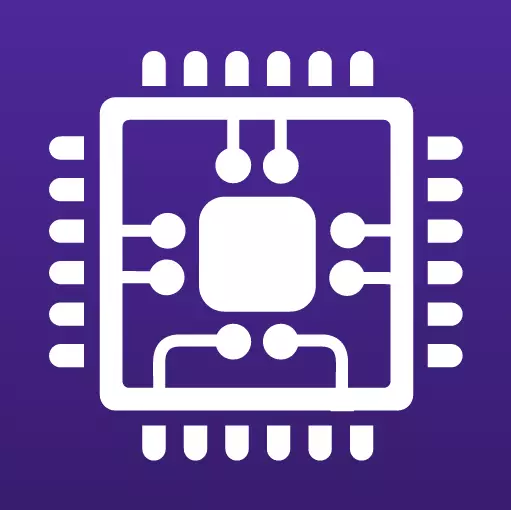
Det lille verktøyet CPU-Z, til tross for sin enkelhet, kan bli svært nyttig for brukeren som stadig vil ha informasjon om PCen sin, utfører hele tiden sin overvåkning og optimalisering.
I denne artikkelen vurderer vi hvordan du kan bruke CPU-Z-programmet.
Innsamling av informasjon om PC-komponenter
Kjør CPU-Z og programvinduet åpnes foran kategorien der informasjon om den sentrale prosessoren samles inn. Flytte på andre faner, finner du data på hovedkortet, grafikkprosessoren og datamaskinen.
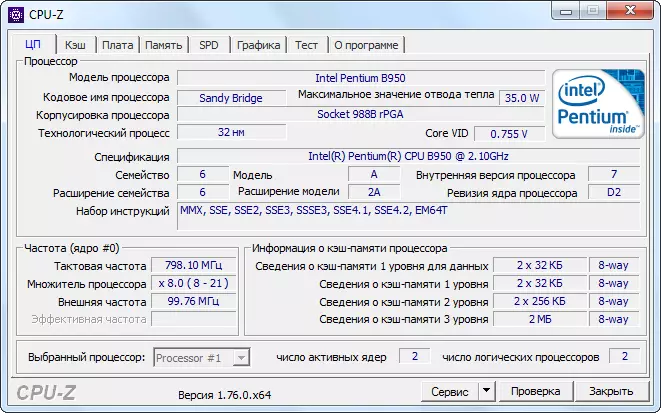
Testing prosessor
1. Klikk på Test-fanen. Installer et kryss i delen "Enkeltprosessorstrøm" eller "Multiprocessor Stream".
2. Trykk på "Test CPU" eller "Stress CPU" hvis du vil sjekke prosessoren for stressmotstand.

3. Stopp testen når du anser det som nødvendig.
4. De oppnådde resultatene kan lagres som en rapport i TXT eller HTML-format.
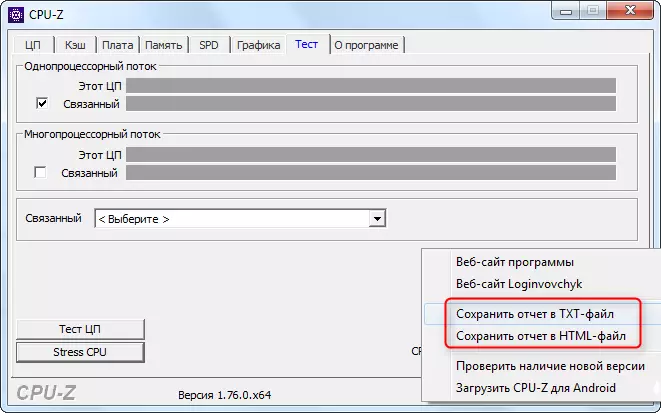
CPU-Z Check
CPU-Z-kontrollen er plasseringen av gjeldende innstillinger på PCen din til CPU-Z-databasen. Dette vil bidra til å finne ut den nåværende vurderingen av utstyret ditt og bestemme hvilken node som krever oppgraderinger for å øke produktiviteten.
1. Klikk på "Check" -knappen

2. Skriv inn ditt navn og e-postadresse.
3. Klikk på "Bekreft" -knappen
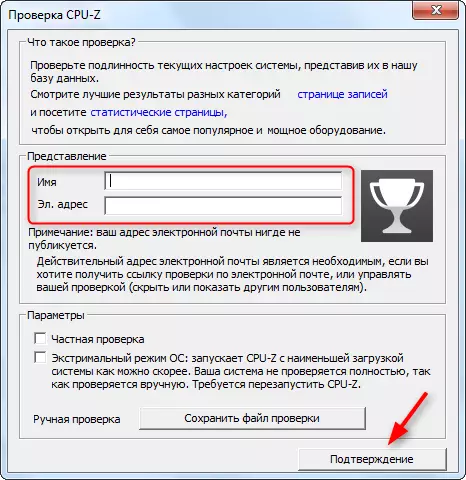
Les også: Andre PC-diagnostiske programmer
Vi gjennomgikk de grunnleggende funksjonene til CPU-Z-programmet. Som andre verktøy for å overvåke datamaskinen, vil den bidra til å opprettholde bilen din oppdatert.
